苹果手机自带的应用程序虽然功能强大,但有时候我们可能并不需要或者用不到某些应用,这时候就需要将这些应用删除或者卸载,但对于一些系统自带的应用来说,无法像普通应用一样直接删除。苹果手机导航应用就是其中之一,虽然我们可能并不常用,但它却无法通过常规的方式删除。苹果手机导航该如何删除呢?接下来我们就来探讨一下。
iPhone自带应用如何卸载
可删除的内置应用
在 iOS 11 中,可以选择删除非手机核心功能的部分内置应用。当从设备内删除内建应用时,也会删除全部用户数据及配置文件。
以下是可以从设备中删除的应用列表:
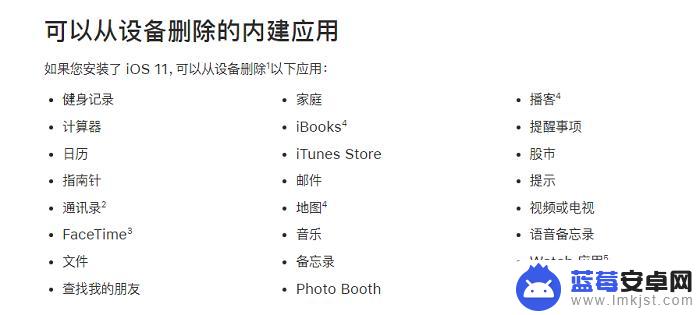
如何删除设备中的内置应用
1.长按需要卸载的 app 图标,直到它开始开始晃动,请不要重压,避免触发 3D Touch 功能。

2.点击应用图标左上角的「X」删除键,在确认对话框中,选择「删除」

3.轻触 Home 键,退出桌面编辑状态。
删除内置应用可能发生的情况
1.如果 iPhone 与 Apple Watch 配对,可能会影响相关系统功能和内容。
2.如果删除「音乐」将无法在车载系统或蓝牙音箱上使用 Apple Music 播放某些音频内容。
3.如果删除「股市」和「天气」应用,则无法在 iPhone 的通知中心中看到股市和天气信息。
4.如果删除「计算器」,则计算器将不再显示在「控制中心」中。
如何恢复删除的内置应用
1.打开 App Store,在「搜索」中输入应用名称。请确保输入正确的应用名称(可参照上文的可删除应用列表);
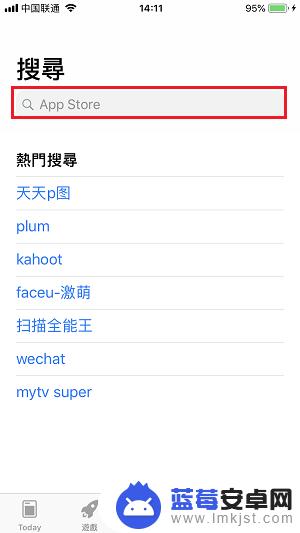

2.点击「下载」,恢复应用。

3.下载完成后,即可在桌面打开使用。

如果设备与 Apple Watch 配对,恢复应用到 iPhone 的同时,也会将它恢复到 Apple Watch 中。
以上就是苹果手机导航怎么删除的全部内容,有出现这种现象的小伙伴不妨根据小编的方法来解决吧,希望能够对大家有所帮助。












